openstack windows2012r2 glance鏡像制作
阿新 • • 發佈:2018-05-18
開機重啟 agent 過程 api 模塊 ocs iso鏡像 pass color
VL Build和Retail Build區別 1、主要在於銷售方式和授權方式不同 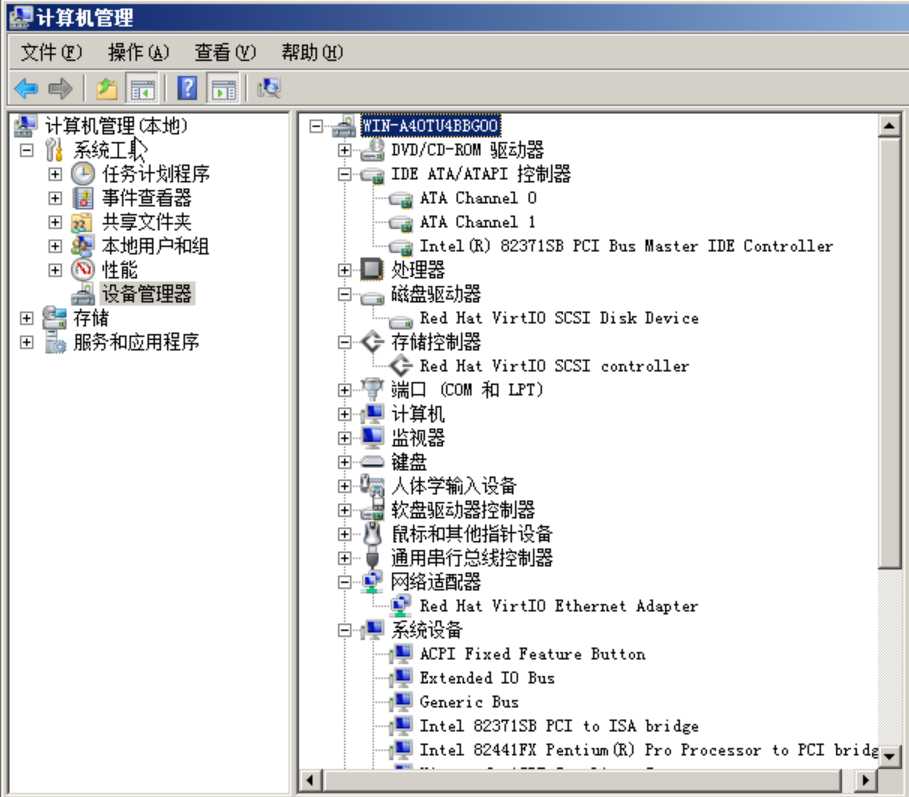
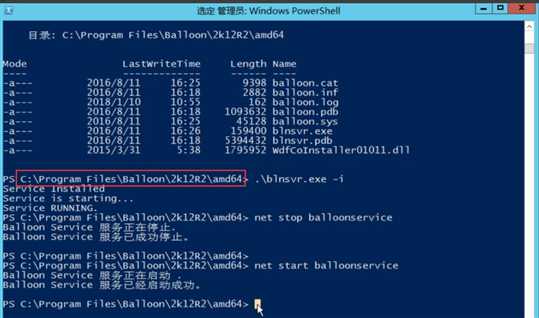
![技術分享圖片]() 或者在gui使用鼠標安裝:進入驅動D:\guest-agent\ ,雙擊安裝64bit的qemu-ga即可。
啟動qemu-ga的2個服務:
或者在gui使用鼠標安裝:進入驅動D:\guest-agent\ ,雙擊安裝64bit的qemu-ga即可。
啟動qemu-ga的2個服務:
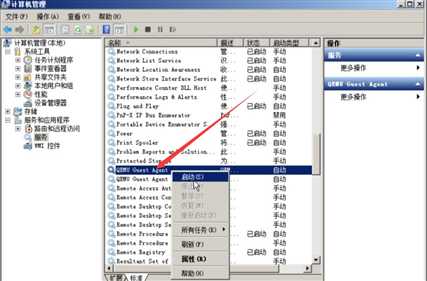
鏡像實現:
- 密碼註入
- 修改密碼
- 根分區擴展
1、下載windows iso鏡像
下載地址:http://imsdn.com/MSDN-1.html 例如:cn_windows_server_2012_r2_vl_with_update_x64_dvd_4051059.iso ISO鏡像名解析: Service Pack:直譯是服務包,比較大的而且重要的升級補丁,修補系統、大型軟件中的安全漏洞。VL Build和Retail Build區別 1、主要在於銷售方式和授權方式不同
- VL Build:批量許可版本,同VL版,一般情況下是發布給企業集團的版本。
- Retail Build:零售版本,一般情況下是面向個人零售市場。
2、獲取virtio-win.iso(包含一些硬件驅動和qemu-ga服務)、cloudbase-init
下載地址:
virtio-win.iso: https://fedorapeople.org/groups/virt/virtio-win/direct-downloads/stable-virtio/virtio-win.iso
cloudbase-init https://github.com/openstack/cloudbase-init
關於virtio:
kvm因為使用了硬件虛擬化,所以其cpu方面的運行效率是很高的。不過,kvm在I/O虛擬化方面,傳統的方式是利用QEMU純軟件的方式來模擬I/O設備,
這樣每次虛機發起I/O請求的時候,KVM內核模塊會捕獲這次請求,然後處理後將其放入I/O共享頁,並通知用戶空間中運行的QEMU程序。
QEMU獲得I/O操作,交由硬件模擬代碼(Emulation)來模擬出本次I/O操作之後,將結果放回I/O共享頁,同時通知KVM內核模塊讀取I/O共享頁的操作結果,把結果返回給虛機。
由於這種方式每次I/O操作經過的路徑很復雜,其效率很低。所以就提出了virtio這種方案,virtio其實就是一個運行於Hypervisor之上的api接口,
讓客戶機知道自己運行於虛擬化環境中,進行I/O操作的時候通過virtio與Hypervisor通信,從而是虛機有更好的性能。
3、創建鏡像
創建一個qcow2格式的虛擬機磁盤文件
qemu-img create -f qcow2 windows2012.qcow2 20G
4、安裝鏡像
使用virt-install安裝鏡像
virt-install --connect qemu:///system --name windows2012 --ram 2048 --vcpus 2 --network network=default,model=virtio --disk path=windows2012.qcow2,format=qcow2,device=disk,bus=virtio --cdrom cn_windows_server_2012_r2_vl_with_update_x64_dvd_4051059.iso --disk path=/home/windows-image/virtio-win-0.1.126.iso,device=cdrom --vnc --os-type windows --os-variant win2k12r2
註意:
在物理機使用 osinfo-query os 命令查看對應版本的--os-variant值。
鏡像創建的虛擬機啟動不了,磁盤啟動順序出現問題,加載順序錯誤,導致加載不了。
例如:可能是虛擬機的.xml文件中cn_windows_server_2012_r2_vl_with_update_x64_dvd_4051059.iso 標記為hdb,
而/home/windows-image/virtio-win-0.1.126.iso 標記為hda,
修改.xml文件,或者在virt-manager修改啟動順序
5、加載VirtIO Driver,安裝磁盤驅動
默認情況下Windows檢測不到可用的安裝磁盤,我們需要先安裝磁盤驅動。
安裝Win2k12R2時,選擇【手動加載磁盤驅動】
瀏覽D:\viostor\2k8R2\amd64\viostor.inf
添加選中文件,點擊【下一步】進行安裝
註意:我們也可以在此步驟安裝其他驅動,但是不推薦,
因為有些驅動系統檢測不到,會被隱藏,需要去掉【隱藏與系統硬件不匹配的驅動】的對勾,
才能看到相應的.inf文件進行安裝
6、系統安裝、並重啟幾次(可能需要手動重啟)
開機設置密碼:windows2012
7、裝其他virtio驅動、啟動balloon服務
以管理員權限開啟powershell,在命令行中安裝virtio-win提供的各個驅動:
PCI簡易通信控制器-安裝vioserial驅動
內存控制器-安裝Balloon驅動
網絡適配器-安裝NetKVM驅動
存儲控制器-安裝vioscsi驅動
#各個驅動安裝操作一致,
#以netkvm為例:
cd C:\Windows\System32
pnputil -i -a D:\NetKVM\2k12r2\amd64\netkvm.inf
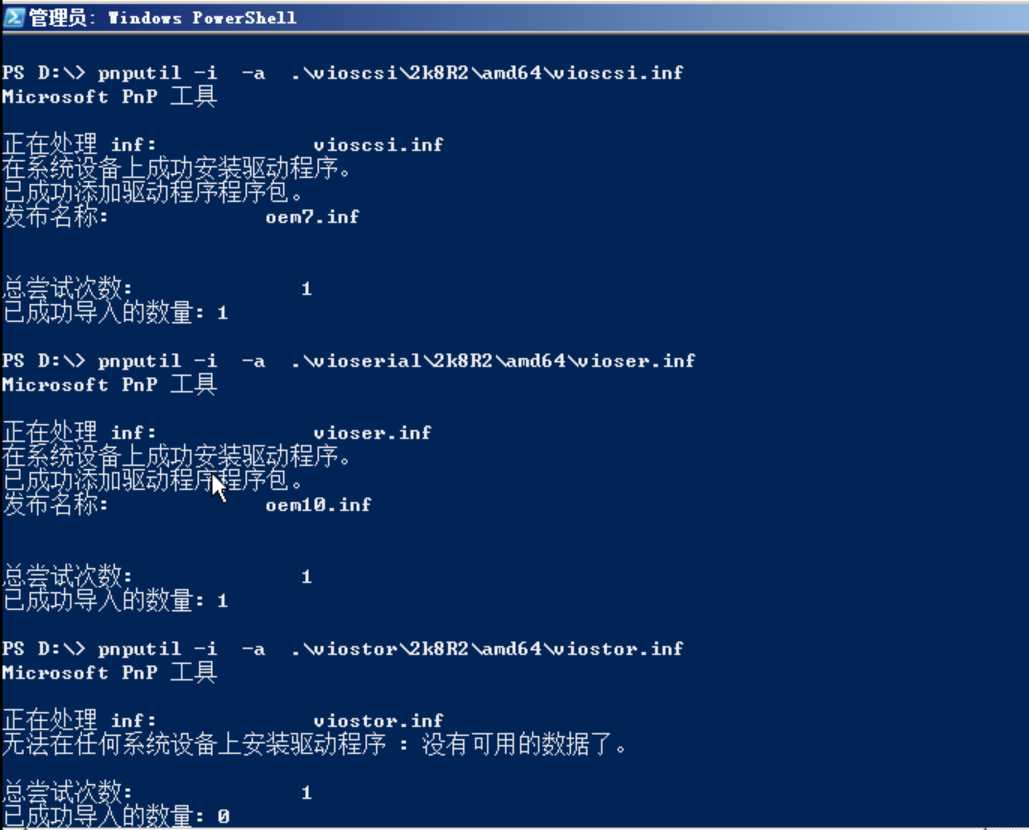
關於PnPUtil:https://technet.microsoft.com/zh-cn/library/ff550419

安裝完後進設備管理器查看下驅動:
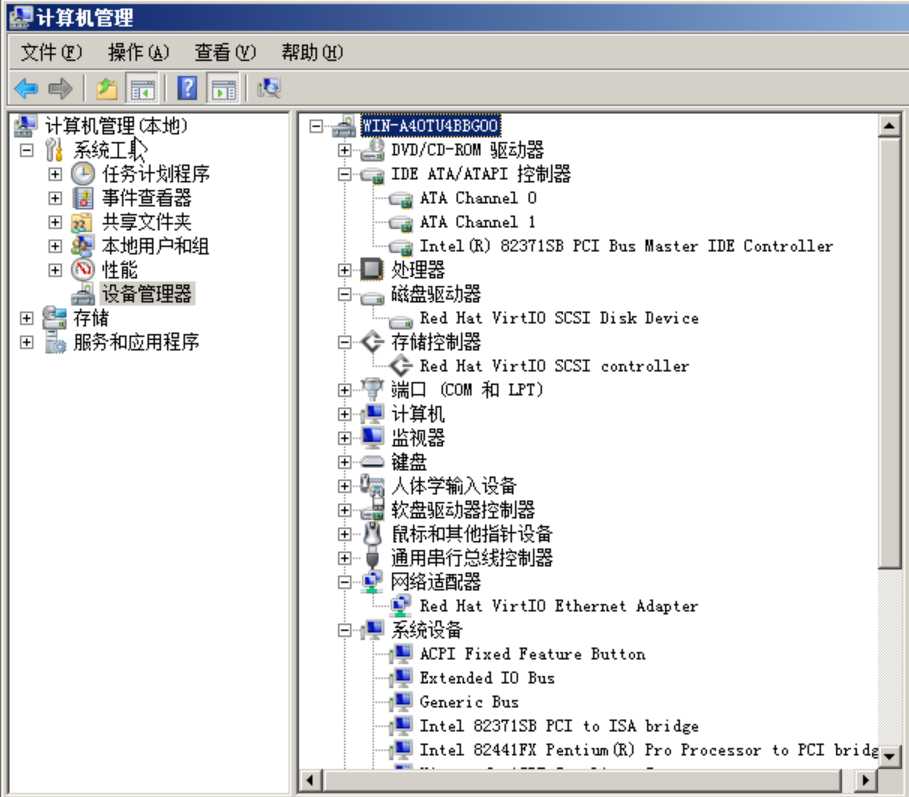
驅動裝完之後需要啟動balloon服務(ceilometer采集虛擬機內存監控信息所用), 將virtio中的 balloon文件夾放到, c:\Program Files下(和qemu-ga安裝目錄位置相同即可),在命令行或者圖形界面運行次程序, 確保服務啟動和開機自啟動
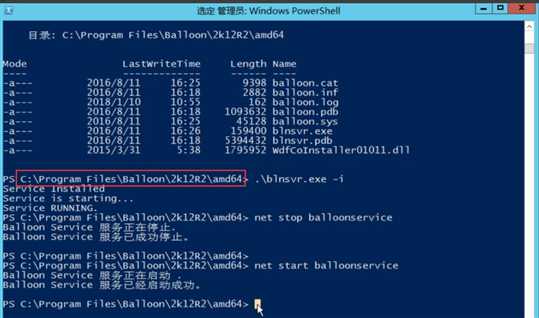

8、安裝qemu-ga
在powershell安裝qemu-ga: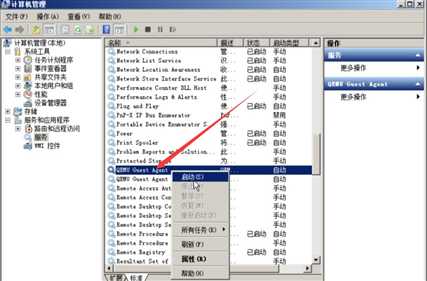
9、安裝cloudbase-init
為了cloudbase-init在實例啟動時可以運行腳本,設置powershell執行策略為不受限制C:\powershell
C:\Set-ExecutionPolicy Unrestricted

下載地址:https://cloudbase.it/downloads/CloudbaseInitSetup_0_9_9_x64.msi
C:\Invoke-WebRequest -UseBasicParsing https://cloudbase.it/downloads/CloudbaseInitSetup_Stable_x64.msi -OutFile cloudbaseinit.msi C:\.\cloudbaseinit.msi
安裝參考:https://cloudbase.it/cloudbase-init/ 鏈接下的installation板塊
安裝過程中的幾個需要配置的地方:
Username: Administrator
Network adapter to configure: Red Hat VirtIO Ethernet Adapter
Serial port for logging: COM1
註意:安裝完成後,在最後的安裝設置窗口選
run sysprep 和 Shutdown check boxes
最後click Finish, 等待關機
10、配置Cloudbase-init
cloud-init的一些功能設置可參考:
http://www.cloudbase.it/cloud-init-for-windows-instances/
配置文件參考:
[DEFAULT] username=Administrator groups=Administrators inject_user_password=true ####network_adapter=Red Hat VirtIO Ethernet Adapter ####此項0.9.9版本,暫時沒有 config_drive_raw_hhd=true config_drive_cdrom=true bsdtar_path=C:\Program Files (x86)\Cloudbase Solutions\Cloudbase-Init\bin\bsdtar.exe verbose=true debug=true logdir=C:\Program Files (x86)\Cloudbase Solutions\Cloudbase-Init\loglogfile=cloudbase-init.log logging_serial_port_settings=COM1,115200,N,8 mtu_use_dhcp_config=false ntp_use_dhcp_config=false local_scripts_path=C:\Program Files (x86)\Cloudbase Solutions\Cloudbase-Init\LocalScriptsmetadata_services=cloudbaseinit.metadata.services.configdrive.ConfigDriveService ###此項待驗證 allow_reboot=false ###需要添加此項,禁止開機重啟 stop_service_on_exit=false ###添加此項
11、開啟遠程桌面、關閉防火墻
略
本文參考鏈接: Source: https://github.com/stackforge/cloudbase-initDocumentation: http://cloudbase-init.readthedocs.org/en/latest/
openstack windows2012r2 glance鏡像制作
